potplayer设置将多媒体键用于全局窗口的方法
时间:2024-04-12 14:44:45作者:极光下载站人气:0
potplayer是我们非常重视的一款音视频播放器,在当前我们很多小伙伴在使用该播放器的时候,会对该播放器进行视频的旋转设置、循环播放设置等操作,也可以对该播放器中的快捷键进行设置,比如当你想要将多媒体键用于全局窗口,那么我们就可以进入到选项设置的窗口中,点击打开快捷键选项,找到其中的多媒体键设置选项,之后进行相应的设置就好了,下方是关于如何使用potplayer设置将多媒体键用于全局窗口的具体操作方法,如果你需要的情况下可以看看方法教程,希望小编的方法教程对大家有所帮助。
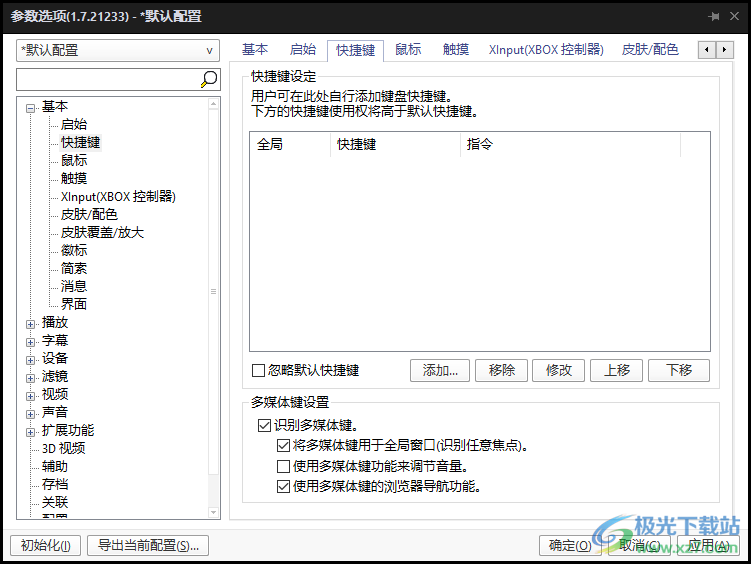
方法步骤
1.首先,我们需要在电脑桌面上将我们需要的potplayer双击打开。
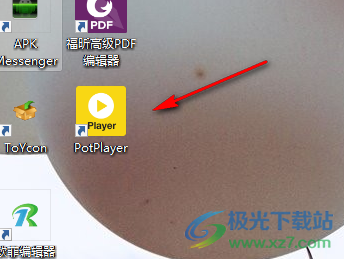
2.这时候,我们即可进入到操作页面中,将页面左上角的【potplayer】按钮点击打开。
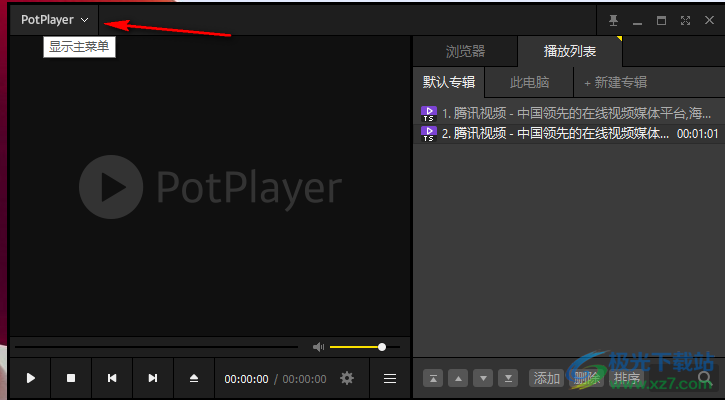
3.这时在下拉选项中,我们可以查看到很多的选项,找到其中的【选项】点击进入即可,或者你可以直接按下键盘上的F5键进入。
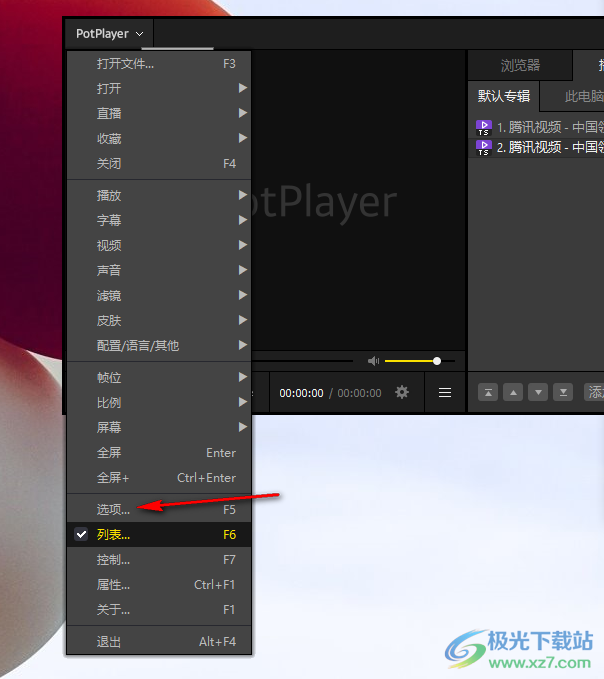
4.打开了设置窗口之后,我们将左侧的【基本】选项点击打开,选择【快捷键】选项进行点击打开。
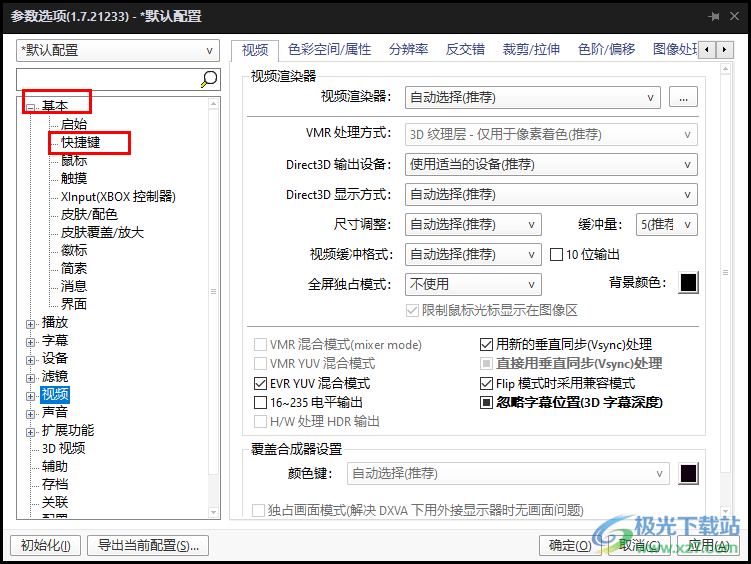
5.这时,我们将页面右侧的【将多媒体键用于全局窗口】选项进行点击勾选上,之后不要忘记了点击确定保存设置。
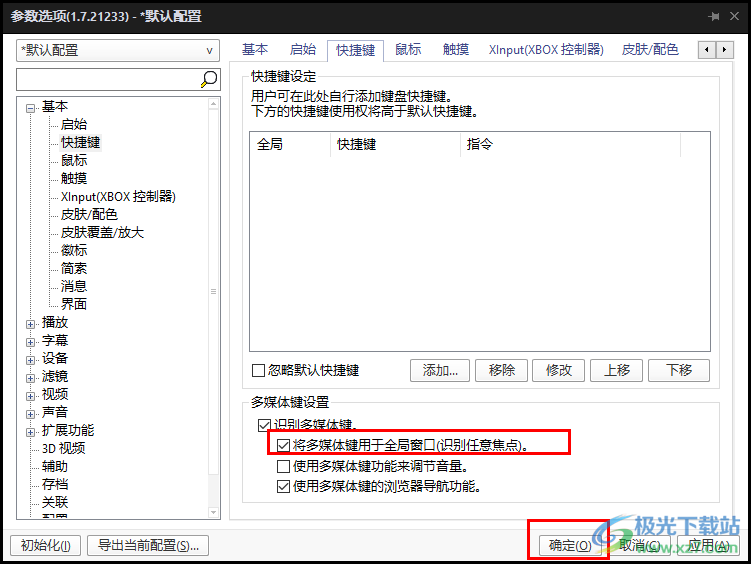
以上就是关于如何使用potplayer设置将多媒体键用于全局窗口的具体操作方法,我们在该播放器中可以进行快捷键的添加和设置,其中可以将多媒体键用于全局窗口进行使用操作,感兴趣的小伙伴可以操作试试。

大小:28.40 MB版本:v1.7.21233 中文版环境:WinAll
- 进入下载

网友评论